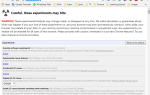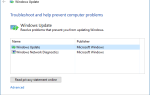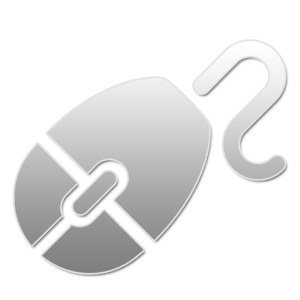 Как обычный геймер, я знаю, насколько важна периферийная мышь. Мышь обеспечивает такой большой контроль, и, в отличие от определенных областей клавиатуры, ваша рука практически всегда опирается на нее. Это мощный инструмент!
Как обычный геймер, я знаю, насколько важна периферийная мышь. Мышь обеспечивает такой большой контроль, и, в отличие от определенных областей клавиатуры, ваша рука практически всегда опирается на нее. Это мощный инструмент!
Хотя ваша обычная мышь не очень гибкая в программном обеспечении. Для обычного пользователя мышь «подключи и работай» — это все, что вы когда-либо знали. Однако то, что вы не хотите сбросить 80 долларов за мышь, не означает, что у вас не будет полного контроля. В то время как существует множество приложений для Windows, которые специализируются на связывании клавиш на клавиатуре, X-Mouse Button Control — это король настройки мыши. Вы просто должны знать, как его использовать.
Кнопочное управление X-Mouse
X-Mouse Button Control описывается как совместимый с Windows 2000, XP, 2003, 2003 R2, Vista, 2008, 2008 R2 и 7. В настоящее время я использую его в Windows 8 Pro и не сталкиваюсь с какими-либо проблемами.
К сожалению, XMBC не поставляется с портативной версией. Размер самого установщика составляет всего 4 МБ, и его загрузка занимает всего одну секунду.
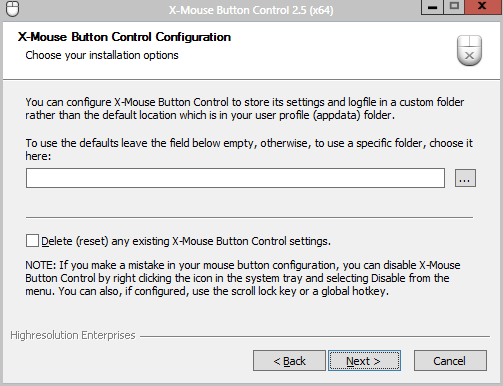
Хотя программа не может быть установлена переносимо, хорошо, что XMBC дает нам возможность хранить все наши данные и файлы журналов в папке вне папки Program Files. По сути, это позволит вам сохранить настройки XMBC на флэш-накопителе и сразу же загрузить их при установке другой системы. Это не полная мобильность и это далеко от совершенства, но это работает.
Основной интерфейс приложения очень простой и понятный, как я бы предпочел.
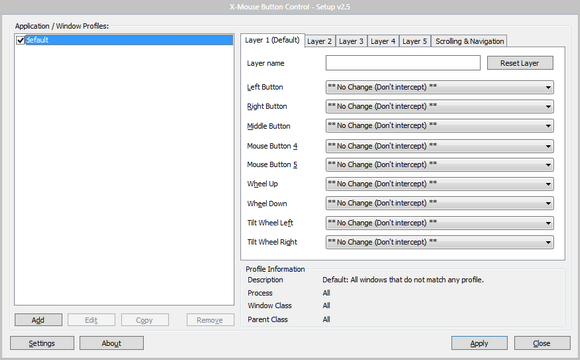
Для вас уже настроен профиль по умолчанию. Если вы собираетесь связать кнопки мыши в глобальном масштабе, просто внесите соответствующие изменения в этот профиль. В противном случае профиль по умолчанию будет применяться только к приложениям, для которых не установлены собственные настройки. Мы разберемся с этим через минуту.
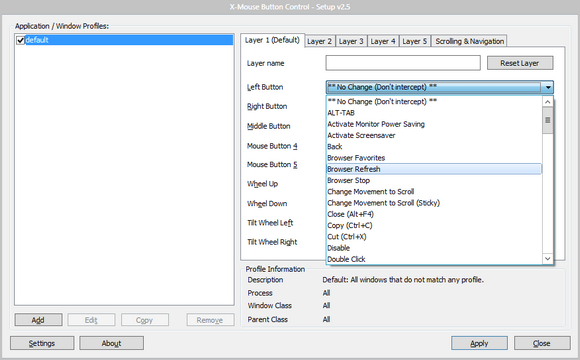
XMBC позволяет вам заставить кнопки мыши делать то, что вы, вероятно, никогда не считали возможным:
- Активируйте свою заставку.
- Запустите вашу электронную почту.
- Блокировка всей рабочей станции.
- Контролировать все функции медиа-клавиш.
- Снимок экрана.
- Запустите приложение.
- Показать / скрыть рабочий стол.
Это всего лишь несколько. Есть еще много чего вы можете увидеть сами.
Добавление нового профиля приложения / окна сначала спросит вас, для какого процесса вы хотите сохранить эти настройки.
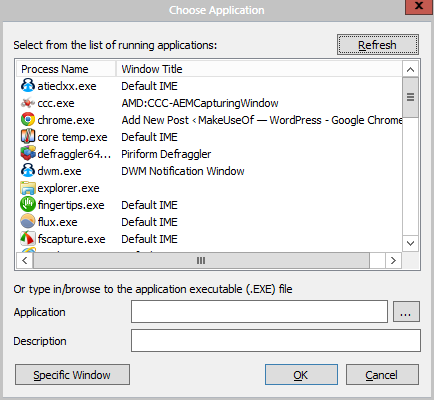
Это действительно отличная функция, особенно для тех из нас, кто играет в игры! Приятно иметь возможность устанавливать конкретные привязки для игр, которые не будут мешать нашим самым случайным и профессиональным действиям (при условии, что вы делаете все то же самое с одной машины, как я).
Как вы можете видеть в этом примере, у меня установлены две привязки, когда активен процесс «Блокнот».
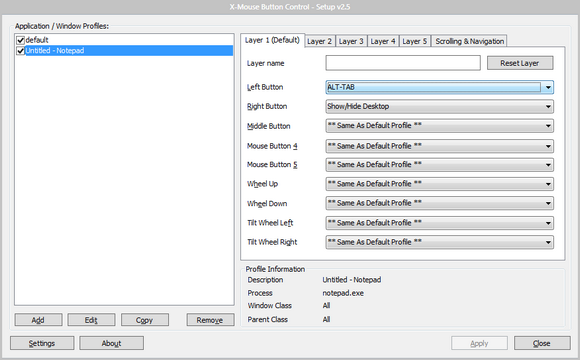
В Scrolling есть еще более широкие возможности Вкладка навигации.
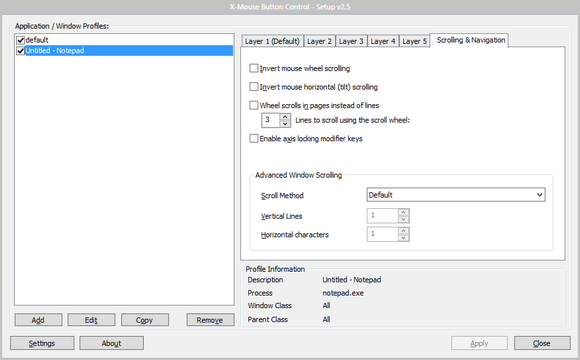
Управление кнопками X-Mouse — это то программное обеспечение, которое Windows следует учитывать при улучшении своей ОС. Разве простые функции, подобные этой, не будут удивительными в интегрированных настройках мыши для Windows? Это приложение является обязательным для геймеров и требует очень мало объяснений. Установите, запустите, настройте привязки по умолчанию и привязки для каждого процесса, и все готово.
Что вы думаете о X-Mouse Button Control? Это лучшее стороннее приложение для управления кнопками мыши? Дай мне знать в комментариях!

![Управление кнопками X-Mouse позволяет связывать новые функции с кнопками мыши [Windows]](https://helpexe.ru/wp-content/cache/thumb/6e/5566bac2de5b56e_320x200.png)